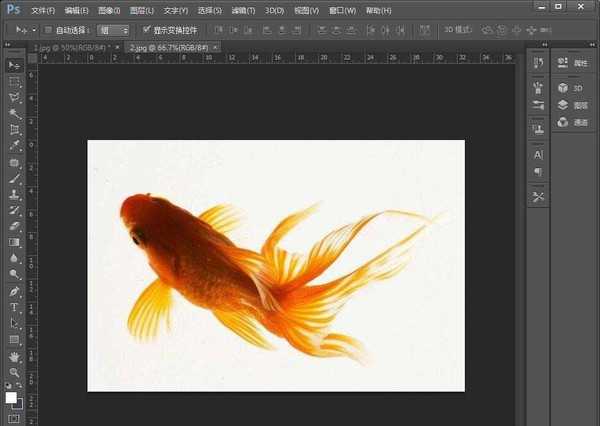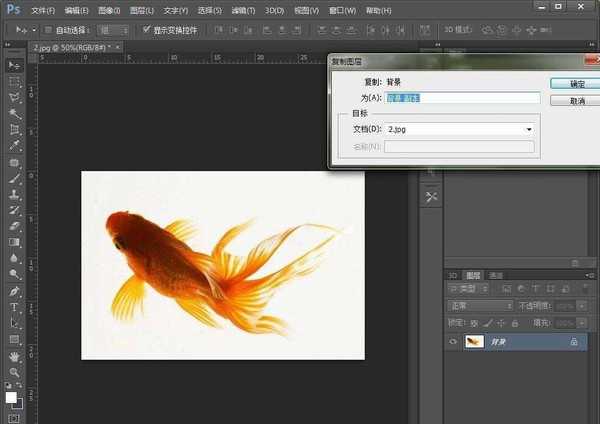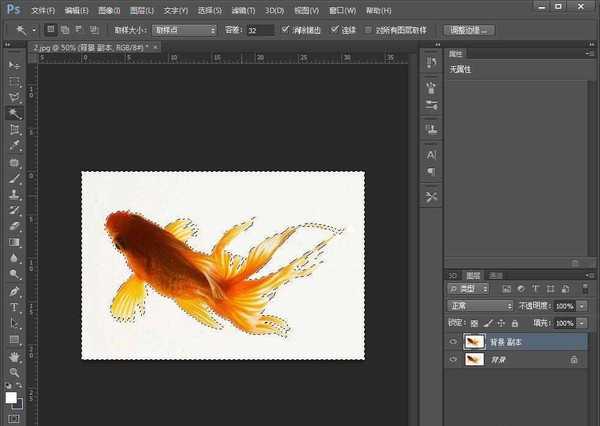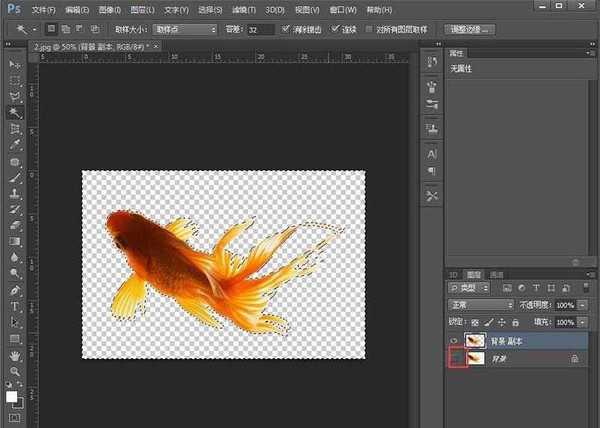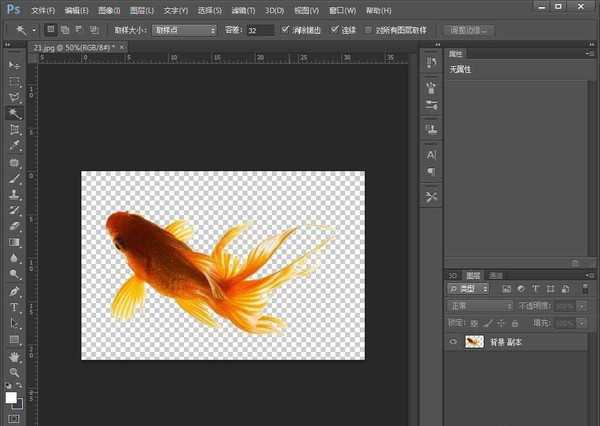南强小屋 Design By 杰米
大家都知道用PS可以制作出很多很多出乎意料的图片,但是得有创意和技术,小编这里谈不上技术,但是可以告诉大家最基本的操作方法。
- 软件名称:
- Adobe Photoshop 8.0 中文完整绿色版
- 软件大小:
- 150.1MB
- 更新时间:
- 2015-11-04立即下载
1、我这里有一瓶水养绿萝,玻璃瓶养花还是很好看的。所以可以在里面放一条小金鱼。首先找一条金鱼的图片,加载到PS里。
2、然后复制图层,将这个背景图层在复制一层,命名自己定。
3、然后利用魔棒工具选择白色部分。
4、然后关闭背景图层。按delete键删除刚才选择的白色部分。
5、然后将背景图层直接删掉。
6、打开绿萝的图片,将刚才做好的金鱼图层拖进绿萝这边图层。
7、选择金鱼这个图层,利用自由变换可以调整金鱼的大小和方向。然后放在合适的位置。
8、上图看起来总觉得金鱼在外面。那现在在图层里设置金鱼图层的不透明度。
9、加完不透明度之后是不是感觉金鱼好像进去了,可以看看设置多少最合适。然后把两个图层合并,就可以得到将鱼放入水养绿萝花瓶里的图片了。
相关推荐:
PS怎么给人物照片合成一个新背景?
ps cs6怎么合成画中画效果的图片?
ps怎么将多张图片合成为一幅毫无违和的新图?
标签:
PS,花瓶,金鱼
南强小屋 Design By 杰米
广告合作:本站广告合作请联系QQ:858582 申请时备注:广告合作(否则不回)
免责声明:本站文章均来自网站采集或用户投稿,网站不提供任何软件下载或自行开发的软件! 如有用户或公司发现本站内容信息存在侵权行为,请邮件告知! 858582#qq.com
免责声明:本站文章均来自网站采集或用户投稿,网站不提供任何软件下载或自行开发的软件! 如有用户或公司发现本站内容信息存在侵权行为,请邮件告知! 858582#qq.com
南强小屋 Design By 杰米
暂无PS怎么在绿萝花瓶中合成一条小金鱼?的评论...
P70系列延期,华为新旗舰将在下月发布
3月20日消息,近期博主@数码闲聊站 透露,原定三月份发布的华为新旗舰P70系列延期发布,预计4月份上市。
而博主@定焦数码 爆料,华为的P70系列在定位上已经超过了Mate60,成为了重要的旗舰系列之一。它肩负着重返影像领域顶尖的使命。那么这次P70会带来哪些令人惊艳的创新呢?
根据目前爆料的消息来看,华为P70系列将推出三个版本,其中P70和P70 Pro采用了三角形的摄像头模组设计,而P70 Art则采用了与上一代P60 Art相似的不规则形状设计。这样的外观是否好看见仁见智,但辨识度绝对拉满。